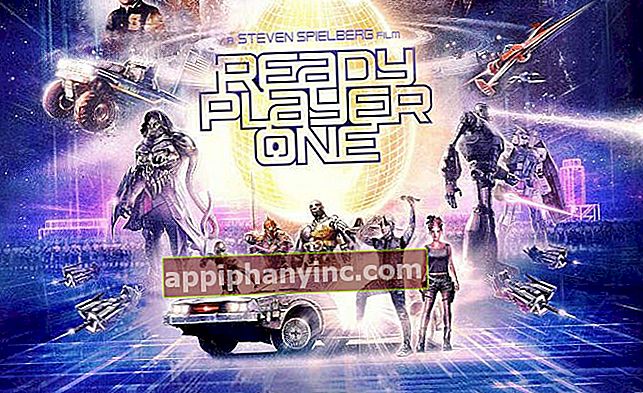Sådan gendannes slettede fotos og videoer på Google Fotos

Ingen tvivler på, at skylagring har medført mange fordele. Vi kan få adgang til vores fotos, videoer og andre dokumenter fra enhver enhed og sted, hvilket er fantastisk; men det har også sine ulemper. En af dem er filgendannelse, da vi ikke har en fysisk harddisk til at analysere, kan vi ikke bruge nogen gendannelsessoftware eller installere nogen app, der hjælper os med at scanne lagerenheden og gendanne slettede filer.
Så hvad kan vi gøre? I tilfælde af Google Fotos har vi heldigvis et værktøj kaldet "Papirbakke ", som til praktiske formål fungerer nøjagtigt det samme som den klassiske Windows papirkurv. På denne måde kan vi gendanne alle fotos eller videoer, som vi fejlagtigt har slettet på vores Google Fotos-konto. Selvom det ikke er praktisk at blive for begejstret, da som vi vil se nedenfor, har dette værktøj også sine begrænsninger. Lad os se, hvordan det fungerer.
 Når vi sletter et foto, slettes det ikke, det flyttes til skraldespanden.
Når vi sletter et foto, slettes det ikke, det flyttes til skraldespanden.Sådan gendannes slettede fotos og videoer på Google Fotos
Når vi sletter et dokument fra Google Fotos, sendes det til papirkurven, hvor det opbevares i op til 60 dage. Når disse 2 måneders strenghed er gået, slettes det pågældende billede eller video permanent fra Googles servere. Hvis vi stadig er inden for de tilladte datoer, har vi held og lykke, da systemet giver os mulighed for at gendanne den mistede fil relativt let.
Fra webversionen
- Åbn Google Fotos fra browseren, og log ind med din brugerkonto.
- Når du er inde i applikationen, skal du i menuen til venstre klikke på "Papirbakke”.

- Her vil du se en liste over alle de fotos og videoer, der er blevet slettet i en periode på mindre end 60 dage. Find den fil, du vil gendanne, og klik på den.
- Dette viser os billedet i fuld størrelse. Hvis du ser nøje, vil du i øverste højre margen se en knap, der siger "Gendan”. Klik på den.

- Filen gendannes automatisk og vises igen i dit Google Fotos-bibliotek sammen med resten af dokumenterne. Bemærk: Hvis du stadig ikke kan se den gendannede fil i dit bibliotek, skal du trykke på F5 for at opdatere eller genindlæse siden Google Fotos i din browser.
Fra appen Google Fotos
Hvis vi bruger appen Google Fotos til mobile enheder, er trinene, der skal følges, meget ens med en smule variation i proceduren.
- Åbn Google Fotos-appen, og klik på "i den nederste menubibliotek”.
- Indtast derefter "Papirbakke”Find det foto eller den video, du ved en fejltagelse har slettet.
- Klik på billedet eller videoen for at se det i fuld størrelse. Du vil se, at en "nederst på skærmenGendan”. Vælg denne mulighed for at gendanne filen.
- Hvis alt er gået godt, viser applikationen en kort besked, der angiver, at dokumentet "er blevet gendannet”.

Hvad hvis billedet blev slettet for mere end 60 dage siden? Kan du stadig komme dig?
Ikke i teorien. Efter 60 dages sletning af dokumentet er der ingen måde at gendanne filen manuelt. Google-support har dog et lille tidsrum efter permanent sletning, hvor filen stadig kan gendannes fra deres servere. For at gøre dette skal vi fremsætte en anmodning om gendannelse og vente på, at Googles tekniske team godkender vores anmodning.
For at anmode om denne gendannelse skal vi gå ind i Google Drev og derfra følge disse trin:
- Klik på hjælpikonet, som du ser øverst på skærmen (ikon med et spørgsmålstegn), og vælg “Hjælp”.
- Dette åbner et nyt vindue. Klik på "Slet og gendan filer i Google Drev" og tryk derefter på den blå knap "Kontakt”.

Når den er fyldt formularen til anmodning om hjælpHvis vi opfylder kravene, og filerne stadig kan gendannes, starter Google-support en gendannelsesproces på vores cloud-lagerenhed.
Hvis intet af dette fungerer, kan vi altid vælge at køre et filgendannelsesprogram på den enhed, vi oprindeligt brugte til at uploade dokumentet til Google Fotos (enten mobil eller pc).
Har du Telegram installeret? Modtag det bedste indlæg for hver dag den vores kanal. Eller hvis du foretrækker det, kan du finde ud af alt fra vores Facebook-side.